win10状态栏广告如何消除 如何关闭win10状态栏中的小广告
更新时间:2023-06-18 17:00:30作者:xiaoliu
win10状态栏广告如何消除,Windows 10 是微软推出的最新操作系统,但是很多用户都会遇到状态栏广告的问题,这些小广告不仅会影响用户体验,还可能会给用户带来其他安全隐患。那么如何消除这些广告?如何关闭 Win10 状态栏中的小广告呢?下面就让我们一起来看看。
具体步骤如下:
1、右键点击状态栏,在弹出的菜单中点击“任务栏设置”。
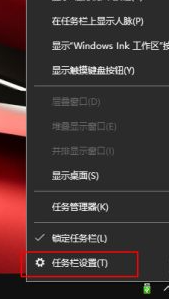
2、点击“选择哪些图标显示在任务栏”。
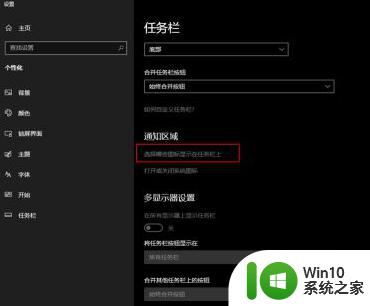
3、根据广告显示的内容很容易就找到了元凶:RunDll。
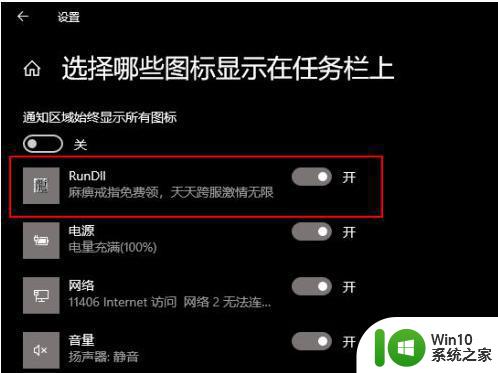
4、打开任务管理器,找到这个叫做RunDll的元凶,再右键点击“文件所在的位置”。
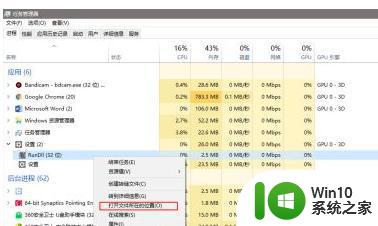
5、不出所料,果然元凶背后的主谋是鲁大娘。
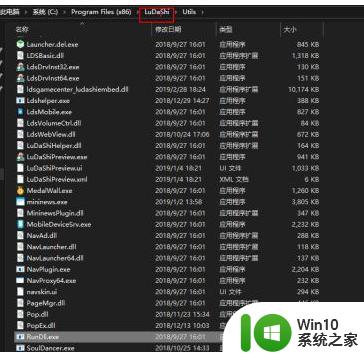
6、解决的方法当然如下图所示了。
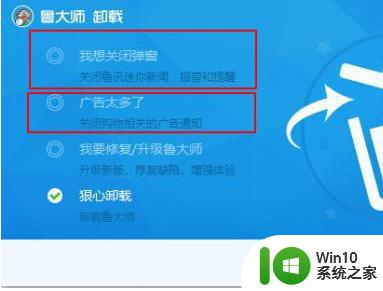
7、卸载完成后广告就消失了。
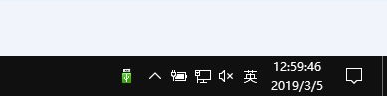
以上就是如何消除Win10状态栏广告的全部内容,如果您还有疑问,请按照本文介绍的步骤进行操作,我们希望这篇文章能够对您有所帮助。
win10状态栏广告如何消除 如何关闭win10状态栏中的小广告相关教程
- 电脑广告屏保怎么消除 如何关闭win10电脑屏保游戏广告
- win10状态栏设置 win10状态栏小图标自动隐藏设置
- Win10状态栏如何调整透明度 Win10状态栏透明设置步骤详解
- win10如何屏蔽广告推送 如何关闭w10系统中的广告展示
- win10弹出广告怎么去除 win10弹窗广告如何关闭
- win10电脑如何杜绝弹出广告 如何彻底消除win10电脑的广告弹窗
- win10关闭锁屏广告的方法 win10如何取消锁屏广告
- win10如何禁止弹窗广告 如何关闭win10电脑上的弹窗广告
- win10锁屏界面的广告如何关掉 win10锁屏广告关闭方法
- win10如何关闭浏览器广告 Win10 Edge浏览器弹出式广告关闭方法
- w10电脑怎么取消广告弹窗 如何关闭w10电脑的广告弹框
- win10广告弹出窗口怎么关掉 win10如何关闭广告弹窗设置
- 蜘蛛侠:暗影之网win10无法运行解决方法 蜘蛛侠暗影之网win10闪退解决方法
- win10玩只狼:影逝二度游戏卡顿什么原因 win10玩只狼:影逝二度游戏卡顿的处理方法 win10只狼影逝二度游戏卡顿解决方法
- 《极品飞车13:变速》win10无法启动解决方法 极品飞车13变速win10闪退解决方法
- win10桌面图标设置没有权限访问如何处理 Win10桌面图标权限访问被拒绝怎么办
win10系统教程推荐
- 1 蜘蛛侠:暗影之网win10无法运行解决方法 蜘蛛侠暗影之网win10闪退解决方法
- 2 win10桌面图标设置没有权限访问如何处理 Win10桌面图标权限访问被拒绝怎么办
- 3 win10关闭个人信息收集的最佳方法 如何在win10中关闭个人信息收集
- 4 英雄联盟win10无法初始化图像设备怎么办 英雄联盟win10启动黑屏怎么解决
- 5 win10需要来自system权限才能删除解决方法 Win10删除文件需要管理员权限解决方法
- 6 win10电脑查看激活密码的快捷方法 win10电脑激活密码查看方法
- 7 win10平板模式怎么切换电脑模式快捷键 win10平板模式如何切换至电脑模式
- 8 win10 usb无法识别鼠标无法操作如何修复 Win10 USB接口无法识别鼠标怎么办
- 9 笔记本电脑win10更新后开机黑屏很久才有画面如何修复 win10更新后笔记本电脑开机黑屏怎么办
- 10 电脑w10设备管理器里没有蓝牙怎么办 电脑w10蓝牙设备管理器找不到
win10系统推荐
- 1 番茄家园ghost win10 32位官方最新版下载v2023.12
- 2 萝卜家园ghost win10 32位安装稳定版下载v2023.12
- 3 电脑公司ghost win10 64位专业免激活版v2023.12
- 4 番茄家园ghost win10 32位旗舰破解版v2023.12
- 5 索尼笔记本ghost win10 64位原版正式版v2023.12
- 6 系统之家ghost win10 64位u盘家庭版v2023.12
- 7 电脑公司ghost win10 64位官方破解版v2023.12
- 8 系统之家windows10 64位原版安装版v2023.12
- 9 深度技术ghost win10 64位极速稳定版v2023.12
- 10 雨林木风ghost win10 64位专业旗舰版v2023.12